 5324
5324
Let op: deze handleiding werkt ALLEEN als u zich op hetzelfde netwerk begeeft als waar de printer in kwestie is aangesloten.
Printers toevoegen via de Printix Client voor Windows

STAP 1: Selecteer de pijl naast het meldingencentrum op de taakbalk.
STAP 2: Klik op het Printix Client ![]() icoon. (Als deze er niet is neemt u contact op met uw ICT-er om de software te laten installeren).
icoon. (Als deze er niet is neemt u contact op met uw ICT-er om de software te laten installeren).
STAP 3: Het Printix menu verschijnt. Klik op Printers

STAP 4: Selecteer in het scherm dat verschijnt de juiste printer (indien meer dan 1) en klik op Toevoegen.
De printer is doorgaans binnen enkele seconden geïnstalleerd en klaar voor gebruik.
Let bij het afdrukken op dat u de juiste printer selecteert.
Printers toevoegen via de Printix Client voor Mac

- Op de menu balk klik je op het Printix Client
 icoon.
icoon.
Als deze er niet is, Neem contact op met support om de client te laten installeren. - Het Printix Client menu verschijnt.
- Selecteer Printers…
- Selecteer de printers die u wenst te installeren.
Als er veel printers zijn om uit te kiezen, kun je zoeken naar de specifieke printer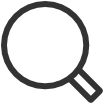
De zoekopdracht is niet gevoelig voor hoofdlettergebruik.
- Selecteer Toevoegen.
- Na de installatie worden printers aangegeven als Geïnstalleerd
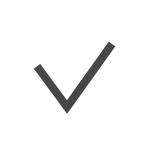 , of als Error
, of als Error 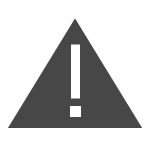 (installatie mislukt)
(installatie mislukt)
- Klik op Finish.



